Bink Videoの詳細チュートリアル
新しいメディア、特に動画共有サイトの急速な発展により、動画の圧縮・伸張技術の最適化が必要不可欠になっています。RAD Game Toolsが開発したBink Videoは、高負荷のゲームやマルチメディアに最適なソリューションとして広く認識されています。本チュートリアルでは、Bink Videoの特徴、ファイル拡張子、および関連する問題について詳しく解説します。
パート 1. Bink Videoについて

Bink Videoは、RAD Game Toolsによって開発された高性能な動画コーデックおよび再生システムであり、PCやゲーム機向けのマルチメディアアプリケーションに使用されます。その主な目的は、高品質な動画を低リソースで提供することであり、特にパフォーマンスが重要視されるシステムでの利用に最適です。
Bink Videoの特徴
- 高い圧縮率によりファイルサイズを削減しつつ、優れた画質を維持できます。特に、ゲームやマルチメディア業界において、大量の動画データを扱う際に最適です。
- リアルタイム再生が可能であり、インタラクティブなアプリケーションに不可欠です。低スペックのPCでもスムーズに再生できるため、ゲームなどのユーザー体験を向上させます。
- Windows、PlayStation、Xboxなど、多様なプラットフォームやOSに対応しており、幅広い製品向けに使用できる汎用性の高いコーデックです。
ファイル拡張子
Bink Videoのファイルは、通常.bikという拡張子を持ちます。この拡張子は、Bink Videoコーデックが適用されていることを示し、ゲームやマルチメディア用途において、高速かつ高品質な動画再生を実現します。
Bink Videoファイルの一般的な問題
1. 破損した動画ファイル
転送中の中断やディスクエラーなどが原因で、Bink Videoファイルが破損することがあります。破損した.bikファイルでは、映像の乱れやクラッシュなどの問題が発生する可能性があります。
2. 未完全なファイルによる再生不能
エンコードが正常に行われていない、またはファイルが完全でない場合、Bink Videoファイルは再生できないことがあります。この問題は、作成時のエラーやエンコード時の不具合によって発生する可能性があります。
3. ソフトウェアの制限
一部のメディアプレイヤーやソフトウェアでは、Bink Videoファイルをそのまま再生できない場合があります。適切なプレイヤーやコーデックをインストールしていないと、.bikファイルの再生ができないケースが発生します。
4. 暗号化やDRM保護
一部のBink Videoファイルには、コピー防止のための暗号化やDRM(デジタル著作権管理)が施されていることがあります。このような保護がかかっている場合、特定の認証済みプラットフォームやアプリケーションでのみ再生可能となります。
パート 2. おすすめのBink Videoプレイヤー
Bink Videoを再生できるプレイヤーには、それぞれ独自の機能や特長があり、初心者から上級者まで幅広く利用できます。以下に、.bikファイルを扱うのに適した代表的なプレイヤーを紹介します。
1. Bink Video Player(RAD Game Tools提供)

Bink Videoの公式プレイヤーであるBink Video Playerは、RAD Game Toolsが開発した.bikファイル専用の再生ソフトです。Bink Video特有の圧縮アルゴリズムに最適化されており、高い互換性とパフォーマンスを発揮します。再生設定の調整や、動画の問題を診断・修正する機能を備えており、Binkエンコードされた動画のテストや解析に最適です。
2. VLC Media Player

VLC Media Playerは、幅広い動画フォーマットに対応するオープンソースのメディアプレイヤーとして知られています。デフォルトではBink Videoファイルの再生に対応していませんが、コーデックやプラグインを追加することで.bikファイルを再生できます。直感的なインターフェースと高度な再生機能を備えており、多様なメディアフォーマットを扱いたいユーザーにおすすめのプレイヤーです。
3. MPC-HC(Media Player Classic - Home Cinema)
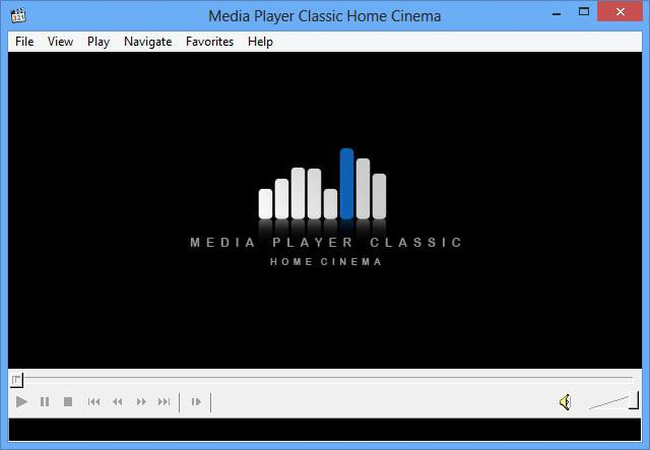
Media Player Classic - Home Cinema(MPC-HC)は、軽量かつ高い信頼性を誇るメディアプレイヤーです。内蔵コーデックが豊富で、多くの動画フォーマットをサポートしています。デフォルトではBink Videoファイルの再生に対応していませんが、追加のコーデックを導入することで.bikファイルの再生が可能になります。シンプルなUIと軽快な動作が特徴で、余計な機能を求めないユーザーに最適です。
4. KMPlayer
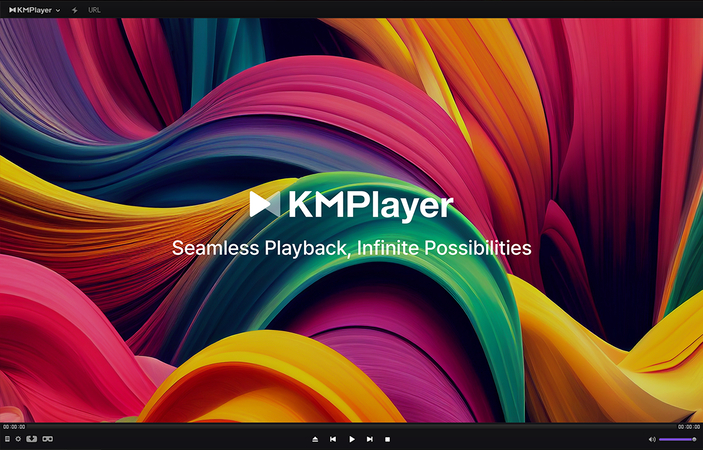
KMPlayerは、多彩なコーデックを内蔵し、さまざまな動画フォーマットの再生が可能なマルチメディアプレイヤーです。Bink Videoファイルにも対応しており、.bikファイルをスムーズに再生できます。高度なカスタマイズ機能を備えており、動画品質や再生設定を細かく調整できるため、こだわりのあるユーザーにもおすすめです。字幕機能や動画の画質向上機能も搭載されており、便利なメディア再生ツールとして活用できます。
パート 3. 再生できないのかAI動画修復ツールでBink Videoを修復
Bink Videoファイルは、最高のメディアプレイヤーを使用しても破損などの問題により再生できなくなることがあります。しかし、HitPaw VikPea(旧HitPaw Video Enhancer)を使えば、簡単に修復が可能です。
この最先端のプログラムは、人工知能を活用して破損した動画ファイルを修復・復元します。HitPaw VikPeaを使用すれば、破損した.bikファイルやその他の形式の動画もスムーズに修正し、元の高画質と機能性を取り戻すことができます。
HitPaw VikPeaを選ぶ理由
- 最先端のAI技術を使用して、破損した動画を自動修復
- 最大4Kの高画質で動画を復元
- 初心者からプロまで使いやすいシンプルなインターフェース
- 効率的な修復処理で、待ち時間を最小限に
- Bink Video以外の多様な動画形式にも対応
動画を修復する手順
ステップ 1. 公式サイトからHitPaw VikPeaをPCにダウンロードしてインストール。
ステップ 2. 「動画修復」モジュールを開き、「インテリジェント検出と修復」ボタンをクリックするか、破損したBink Videoのシナリオを選択。

ステップ 3. 「修復開始」ボタンを押して、AIによる動画解析と修復を実行。

ステップ 4. 修復が完了したら「完了リスト」をクリックして動画を確認。保存先を選択し、「エクスポート」をクリックして動画をPCに保存。

HitPaw VikPeaの詳細を見る
まとめ
Bink Videoは、動画の圧縮と再生において優れた性能を発揮しますが、再生に問題が生じることもあります。そのため、メディアプレーヤーの互換性とパフォーマンスを確保することが重要です。破損したファイルの修復には、HitPaw VikPeaのような高度なツールが有効です。HitPaw VikPeaは、スムーズな修復と最大4Kの高画質での復元を実現し、Bink Videoを快適に楽しむための最適なソリューションを提供します。





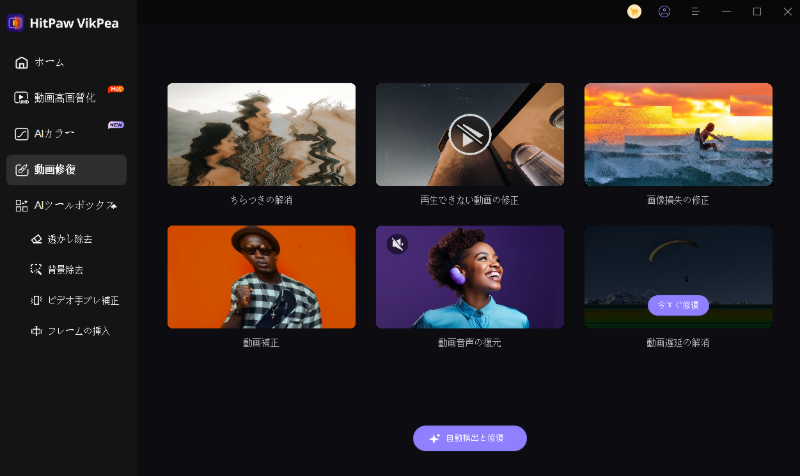

 HitPaw Edimakor
HitPaw Edimakor HitPaw Video Enhancer
HitPaw Video Enhancer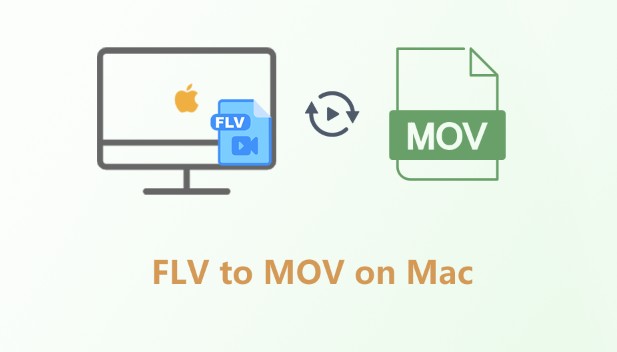
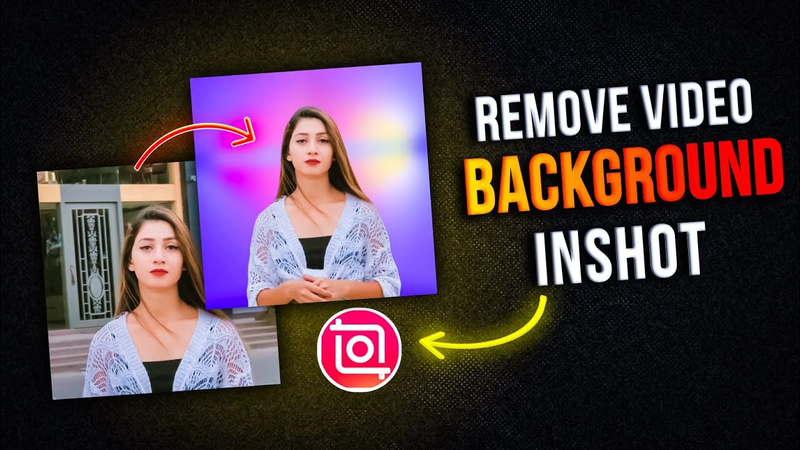


この記事をシェアする:
「評価」をお選びください:
松井祐介
編集長
フリーランスとして5年以上働いています。新しいことや最新の知識を見つけたときは、いつも感動します。人生は無限だと思いますが、私はその無限を知りません。
すべての記事を表示コメントを書く
製品また記事に関するコメントを書きましょう。